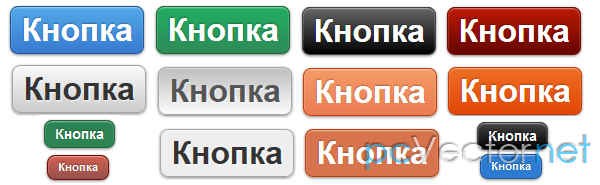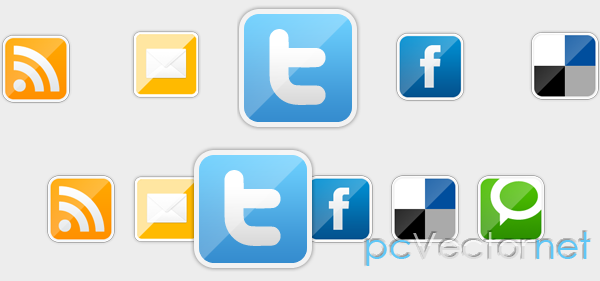Анимированные кнопки
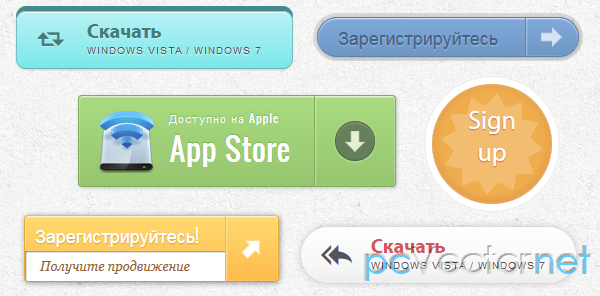
Будем создавать анимированные кнопки с помощью свойств CSS3, которые реагируют на наведение мышки и нажатие. Работать должным образом будут только в поддерживаемых CSS3 браузерах. В некоторых примерах будут использоваться иконки от webiconset.com и символы от Just Be Nice.
Пример 1
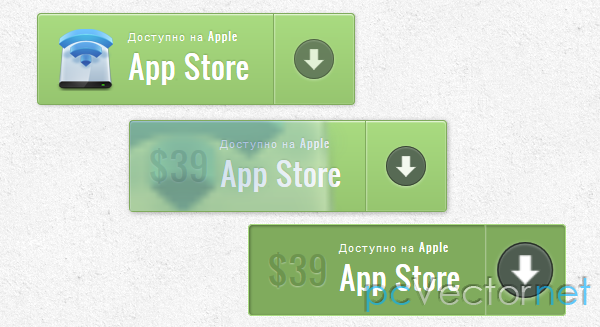
В этом примере будем делать большую кнопку с несколькими деталями в нутри. Это иконка, основной текст, стрелка с правой стороны и цена, которая будет появляться при наведении курсора мыши.
HTML
<a href="#" class="a-btn">
<span class="a-btn-slide-text">$29</span>
<img src="images/icons/1.png" alt="Photos" />
<span class="a-btn-text"><small>Доступно на Apple</small> App Store</span>
<span class="a-btn-icon-right"><span></span></span>
</a>CSS
.a-btn{
background: linear-gradient(top, #a9db80 0%,#96c56f 100%);
padding-left: 90px;
padding-right: 105px;
height: 90px;
display: inline-block;
position: relative;
border: 1px solid #80ab5d;
box-shadow:
0px 1px 1px rgba(255,255,255,0.8) inset,
1px 1px 3px rgba(0,0,0,0.2);
border-radius: 4px;
float: left;
clear: both;
margin: 10px 0px;
overflow: hidden;
transition: box-shadow 0.3s ease-in-out;
}
.a-btn img{
position: absolute;
left: 15px;
top: 13px;
border: none;
transition: all 0.3s ease-in-out;
}
.a-btn .a-btn-slide-text{
position: absolute;
font-size: 36px;
top: 18px;
left: 18px;
color: #6d954e;
opacity: 0;
text-shadow: 0px 1px 1px rgba(255,255,255,0.4);
transition: opacity 0.2s ease-in-out;
}
.a-btn-text{
padding-top: 13px;
display: block;
font-size: 30px;
text-shadow: 0px -1px 1px #80ab5d;
}
.a-btn-text small{
display: block;
font-size: 11px;
letter-spacing: 1px;
}
.a-btn-icon-right{
position: absolute;
right: 0px;
top: 0px;
height: 100%;
width: 80px;
border-left: 1px solid #80ab5d;
box-shadow: 1px 0px 1px rgba(255,255,255,0.4) inset;
}
.a-btn-icon-right span{
width: 38px;
height: 38px;
opacity: 0.7;
border-radius: 20px;
position: absolute;
left: 50%;
top: 50%;
margin: -20px 0px 0px -20px;
border: 1px solid rgba(0,0,0,0.5);
background: #4e5c50 url(../images/arrow_down.png) no-repeat center center;
box-shadow:
0px 1px 1px rgba(255,255,255,0.3) inset,
0px 1px 2px rgba(255,255,255,0.5);
transition: all 0.3s ease-in-out;
}При наведении курсора на кнопку будет изменяться тень и показываться цена, а иконка будет исчезать с помощью эффекта fade out:
.a-btn:hover{
box-shadow:
0px 1px 1px rgba(255,255,255,0.8) inset,
1px 1px 5px rgba(0,0,0,0.4);
}
.a-btn:hover img{
transform: scale(10);
opacity: 0;
}
.a-btn:hover .a-btn-slide-text,
.a-btn:hover .a-btn-icon-right span{
opacity: 1;
}В нажатом активном состоянии будет применена внутренняя тень inset shadow, а иконка стрелки будет немного увеличена в размерах:
.a-btn:active {
position:relative;
top:1px;
background:#80ab5d;
box-shadow:1px 1px 2px rgba(0,0,0,0.4) inset;
border-color: #a9db80;
}
.a-btn:active .a-btn-icon-right span{
transform: scale(1.4);
}Пример 2

HTML
Разметка HTML точно такая же как и в первом примере.
CSS
Стили похожи опять же на пример 1, только изменили цвета. Но у нас будет другая анимация при наведении курсора мыши и цвет стрелки измениться на красный.
.a-btn:hover{
box-shadow:
0px 1px 1px rgba(255,255,255,0.8) inset,
1px 1px 5px rgba(0,0,0,0.4);
}
.a-btn:hover img{
opacity: 0;
}
.a-btn:hover .a-btn-slide-text{
opacity: 1;
transform: scale(1);
}
.a-btn:hover .a-btn-icon-right span{
opacity: 1;
background-color: #bc3532;
}В нажатом состоянии тоже самое, что и в примере 1, только изменим цвета и добавим поворот стрелки:
.a-btn:active {
position: relative;
top: 1px;
background: #5d81ab;
box-shadow: 1px 1px 2px rgba(0,0,0,0.4) inset;
border-color: #80a9da;
}
.a-btn:active .a-btn-icon-right span{
transform: rotate(360deg);
}Пример 3
В этом примере кнопка будет расширяться к низу при наведении и отображать какое то сообщение, стрелка будет поворачиваться.
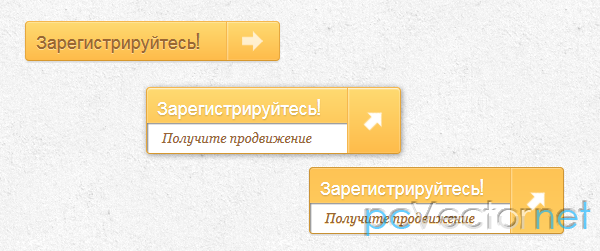
HTML
Разметка будет несколько иной, чем ранее. Выезжающий текст будет находиться в теге SPAN с классом "a-btn-slide-text":
<a href="#" class="a-btn">
<span class="a-btn-text">Получить аккаунт</span>
<span class="a-btn-slide-text">Зарегистрируйтесь!</span>
<span class="a-btn-icon-right"><span></span></span>
</a>CSS
В нормальном состоянии кнопка имеет определенную высоту, что позволит нам осуществить анимацию при наведении курсора с появлением дополнительного сообщения, которое будет абсолютно позиционировано с анимацией высоты от 0 до 30px:
.a-btn{
background: linear-gradient(top, #feda71 0%,#febb4a 100%);
border: 1px solid #f5b74e;
border-color: #f5b74e #e5a73e #d6982f;
box-shadow: 0 1px 1px #d3d3d3, inset 0 1px 0 #fee395;
padding: 0px 80px 0px 10px;
height: 38px;
display: inline-block;
position: relative;
border-radius: 4px;
float: left;
margin: 10px;
overflow: hidden;
transition: all 0.3s linear;
}
.a-btn-text{
padding-top: 5px;
display: block;
font-size: 18px;
white-space: nowrap;
color: #996633;
text-shadow: 0 1px 0 #fedd9b;
transition: all 0.3s linear;
}
.a-btn-slide-text{
position:absolute;
top: 35px;
left: 0px;
width: auto;
right: 52px;
height: 0px;
background: #fff;
color: #996633;
font-size: 13px;
white-space: nowrap;
font-family: Georgia, serif;
font-style: italic;
text-indent: 15px;
overflow: hidden;
line-height: 30px;
box-shadow:
-1px 0px 1px rgba(255,255,255,0.4),
1px 1px 1px rgba(0,0,0,0.5) inset;
transition: height 0.3s linear;
}
.a-btn-icon-right{
position: absolute;
right: 0px;
top: 0px;
height: 100%;
width: 52px;
border-left: 1px solid #f5b74e;
box-shadow: 1px 0px 1px rgba(255,255,255,0.4) inset;
}
.a-btn-icon-right span{
width: 38px;
height: 38px;
opacity: 0.7;
position: absolute;
left: 50%;
top: 50%;
margin: -20px 0px 0px -20px;
background: transparent url(../images/arrow_right.png) no-repeat 50% 55%;
transition: all 0.3s linear;
}При наведении курсора мы будем изменять высоту кнопки и текстового сообщения, а также поварачивать стрелку на 45 градусов:
.a-btn:hover{
height: 65px;
box-shadow: 0px 1px 1px rgba(255,255,255,0.8) inset, 1px 1px 5px rgba(0,0,0,0.4);
}
.a-btn:hover .a-btn-text{
text-shadow: 0px 1px 1px rgba(0,0,0,0.2);
color: #fff;
}
.a-btn:hover .a-btn-slide-text{
height: 30px;
}
.a-btn:hover .a-btn-icon-right span{
opacity: 1;
transform: rotate(-45deg);
}В активном нажатом состоянии чуть сдвинем кнопку и изменим направление градиента для достижения эффекта нажатия:
.a-btn:active {
position:relative;
top:1px;
background: linear-gradient(top, #fec354 0%,#fecd61 100%); /* W3C */
border-color: #d29a3a #cc9436 #c89133;
text-shadow: 0 1px 0 #fee1a0;
box-shadow: 0 1px 1px #d4d4d4, inset 0 1px 0 #fed17e;
}Пример 4
В этом примере дополнительное сообщение будет выдвигаться не в вертикальном, как в предыдущем, в горизонтальном направлении в правую сторону. Создастся эффект раскрытия кнопки с показом сообщения внутри.
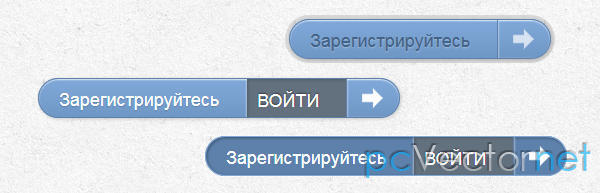
HTML
Такая же как и в примере выше.
CSS
Похож на предыдущий стиль с другими цветами и положением показываемого текста:
.a-btn{
background: linear-gradient(top, #80a9da 0%,#6f97c5 100%);
padding-left: 20px;
padding-right: 80px;
height: 38px;
display: inline-block;
position: relative;
border: 1px solid #5d81ab;
box-shadow:
0px 1px 1px rgba(255,255,255,0.8) inset,
1px 1px 3px rgba(0,0,0,0.2),
0px 0px 0px 4px rgba(188,188,188,0.5);
border-radius: 20px;
float: left;
clear: both;
margin: 10px 0px;
overflow: hidden;
transition: all 0.3s linear;
}
.a-btn-text{
padding-top: 5px;
display: block;
font-size: 18px;
white-space: nowrap;
text-shadow: 0px 1px 1px rgba(255,255,255,0.3);
color: #446388;
transition: all 0.2s linear;
}
.a-btn-slide-text{
position:absolute;
height: 100%;
top: 0px;
right: 52px;
width: 0px;
background: #63707e;
text-shadow: 0px -1px 1px #363f49;
color: #fff;
font-size: 18px;
white-space: nowrap;
text-transform: uppercase;
text-align: left;
text-indent: 10px;
overflow: hidden;
line-height: 38px;
box-shadow:
-1px 0px 1px rgba(255,255,255,0.4),
1px 1px 2px rgba(0,0,0,0.2) inset;
transition: width 0.3s linear;
}
.a-btn-icon-right{
position: absolute;
right: 0px;
top: 0px;
height: 100%;
width: 52px;
border-left: 1px solid #5d81ab;
box-shadow: 1px 0px 1px rgba(255,255,255,0.4) inset;
}
.a-btn-icon-right span{
width: 38px;
height: 38px;
opacity: 0.7;
position: absolute;
left: 50%;
top: 50%;
margin: -20px 0px 0px -20px;
background: transparent url(../images/arrow_right.png) no-repeat 50% 55%;
transition: all 0.3s linear;
}При наведении мы будем увеличивать правый отступ кнопки и ширину SPAN "a-btn-slide-text":
.a-btn:hover{
padding-right: 180px;
box-shadow: 0px 1px 1px rgba(255,255,255,0.8) inset, 1px 1px 3px rgba(0,0,0,0.2);
}
.a-btn:hover .a-btn-text{
text-shadow: 0px 1px 1px #5d81ab;
color: #fff;
}
.a-btn:hover .a-btn-slide-text{
width: 100px;
}
.a-btn:hover .a-btn-icon-right span{
opacity: 1;
}В нажатом состоянии снова создадим эффект вдавливания, нажатия с помощью тех же методов: внутренняя тень и сдвиг на пиксель.
.a-btn:active {
position: relative;
top: 1px;
background: #5d81ab;
box-shadow: 1px 1px 2px rgba(0,0,0,0.4) inset;
border-color: #80a9da;
}Пример 5
В этом примере мы будем использовать символы из шрифта для иконок.
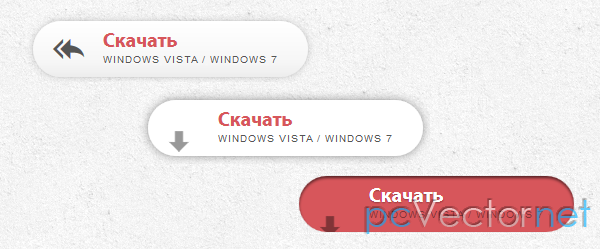
HTML
Структура состоит из четырех SPAN тегов внутри тега анкора (ссылки). SPAN с классом "a-btn-slide-icon" будет анимирован стрелкой движущейся сверху вниз:
<a href="#" class="a-btn">
<span class="a-btn-symbol">Z</span>
<span class="a-btn-text">Скачать</span>
<span class="a-btn-slide-text">Windows Vista / Windows 7</span>
<span class="a-btn-slide-icon"></span>
</a>CSS
Поскольку для отображения иконки мы используем шрифт в левой половинке кнопки, то нам нужно его подключить. А стрелку мы скроем установив top в -30px:
@font-face {
font-family: 'WebSymbolsRegular';
src: url('websymbols/websymbols-regular-webfont.eot');
src: url('websymbols/websymbols-regular-webfont.eot?#iefix') format('embedded-opentype'),
url('websymbols/websymbols-regular-webfont.woff') format('woff'),
url('websymbols/websymbols-regular-webfont.ttf') format('truetype'),
url('websymbols/websymbols-regular-webfont.svg#WebSymbolsRegular') format('svg');
font-weight: normal;
font-style: normal;
}
.a-btn{
border-radius: 50px;
padding: 10px 30px 10px 70px;
position: relative;
float:left;
display: block;
overflow: hidden;
margin: 10px;
background: linear-gradient(top, rgba(255,255,255,1) 0%,rgba(246,246,246,1) 74%,rgba(237,237,237,1) 100%);
box-shadow:
0px 0px 7px rgba(0,0,0,0.2),
0px 0px 0px 1px rgba(188,188,188,0.1);
transition: box-shadow 0.3s ease-in-out;
}
.a-btn-symbol{
font-family: 'WebSymbolsRegular', cursive;
color: #555;
font-size: 20px;
text-shadow: 1px 1px 2px rgba(255,255,255,0.5);
position:absolute;
left: 20px;
line-height: 32px;
transition: opacity 0.3s ease-in-out;
}
.a-btn-text{
font-size: 20px;
color: #d7565b;
line-height: 16px;
font-weight: bold;
font-family: "Myriad Pro", "Trebuchet MS", sans-serif;
text-shadow: 1px 1px 2px rgba(255,255,255,0.5);
display: block;
}
.a-btn-slide-text{
font-family: Arial, sans-serif;
font-size: 10px;
letter-spacing: 1px;
text-transform: uppercase;
color: #555;
text-shadow: 0px 1px 1px rgba(255,255,255,0.9);
}
.a-btn-slide-icon{
position:absolute;
top:-30px;
width: 22px;
height: 22px;
background: transparent url(../images/arrow_down_black.png) no-repeat top left;
left:20px;
opacity: 0.4;
}При наведении к иконке слева будет применен эффект исчезновения fade out и начата анимация для стрелки:
.a-btn:hover{
background: #fff;
box-shadow:
0px 0px 9px rgba(0,0,0,0.4),
0px 0px 0px 1px rgba(188,188,188,0.1);
}
.a-btn:hover .a-btn-symbol{
opacity: 0;
}
.a-btn:hover .a-btn-slide-icon{
-webkit-animation: slideDown 0.9s linear infinite;
}В нажатом состоянии кнопку сделаем красной и добавим внутреннюю тень:
.a-btn:active{
background: #d7565b;
box-shadow:
0px 2px 2px rgba(0,0,0,0.6) inset,
0px 0px 0px 1px rgba(188,188,188,0.1);
}
.a-btn:active .a-btn-text{
color: #fff;
text-shadow: 0px 1px 1px rgba(0,0,0,0.3);
}
.a-btn:active .a-btn-slide-text{
color: rgba(0,0,0,0.4);
text-shadow: none;
}И в заключении, простая анимация движения стрелки сверху вниз:
@keyframes slideDown {
0% { top: -30px; }
100% { top: 80px;}
}Пример 6
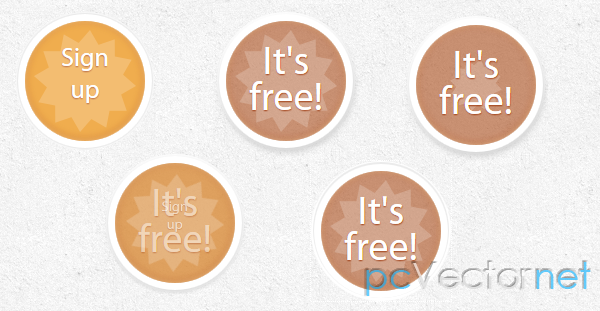
А тут сделаем круглую кнопку со звездой внутри. И конечно звезда будет поворачиваться при наведении и пульсировать, а также будет появляться новый текст.
HTML
У нас есть три тега SPAN внутри ссылки. Последний будет скрыт и показан при наведении:
<a href="#" class="a-btn">
<span></span>
<span>Sign up</span>
<span>It's free!</span>
</a>CSS
Тут поиграемся с псевдо-элементами nth-child:
.a-btn{
width: 120px;
height: 120px;
border-radius: 50%;
display: block;
margin: 20px;
float: left;
background: #f0ad4e;
position: relative;
box-shadow:
0px 0px 5px 0px rgba(246, 212, 163, 0.5) inset,
0px -1px 5px 4px rgba(170, 77, 27, 0.2) inset,
0px 0px 0px 7px #fff,
0px 0px 1px 8px rgba(188, 188, 188, 0.4),
0px 0px 0px 9px #fff;
transition: all 0.3s linear;
}
.a-btn span{
display: table-cell;
width: 80px;
height: 80px;
padding: 20px;
text-align: center;
vertical-align: middle;
font-size: 26px;
color: #fff;
text-shadow: 0px 1px 1px #A03F16;
font-family: "Arvo", "Myriad Pro", "Trebuchet MS", sans-serif;
transition: all 0.3s linear;
}
.a-btn span:nth-child(1),
.a-btn span:nth-child(3){
position: absolute;
top: 0px;
left: 0px;
font-size: 40px;
line-height: 36px;
opacity: 0;
}
.a-btn span:nth-child(1){
background: transparent url(../images/star.png) no-repeat center center;
opacity: 0.2;
}При наведении будем изменять box-shadow кнопки, скроем первый текст, покажем второй и повернем звезду:
.a-btn:hover{
background: rgba(170, 77, 27, 0.6);
box-shadow:
0px 0px 5px 0px rgba(246, 212, 163, 0.5) inset,
0px -1px 5px 4px rgba(170, 77, 27, 0.2) inset,
0px 0px 0px 7px #fff,
1px 4px 5px 8px rgba(188, 188, 188, 0.6),
0px 0px 0px 9px #fff;
}
.a-btn:hover span:nth-child(3){
opacity: 1;
}
.a-btn:hover span:nth-child(2){
transform: scale(0);
opacity: 0;
}
.a-btn:hover span:nth-child(1){
animation: rotate 1s linear;
}В нажатом состоянии используем такие свойства для кнопки:
.a-btn:active{
box-shadow:
0px 0px 5px 0px rgba(246, 212, 163, 0.5) inset,
0px -1px 5px 4px rgba(170, 77, 27, 0.2) inset,
0px 0px 0px 7px #fff,
0px -1px 0px 8px rgba(188, 188, 188, 0.3),
0px 0px 0px 10px #fff;
}
.a-btn:active span:nth-child(2){
color: rgba(170, 77, 27, 0.8);
text-shadow: 0px 1px 1px rgba(255, 255, 255, 0.6);
}И поворот/пульсация сделана таким образом:
@-webkit-keyframes rotate{
0% { transform: scale(1) rotate(0);}
50% { transform: scale(0.5) rotate(180deg);}
100% { transform: scale(1) rotate(360deg);}
}Пример 7
Тут сделаем кнопочку с 3D эффектом объёмности.
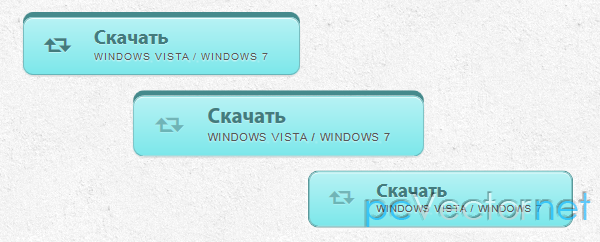
HTML
Такая же как и в примере 5
CSS
Стиль очень похож на пример 5, только изменены цвета и тени:
.a-btn{
border-radius: 10px;
padding: 10px 30px 10px 70px;
position: relative;
float:left;
display: block;
overflow: hidden;
margin: 10px;
background: linear-gradient(top, #b7f2f4 0%,#7ce7ea 100%);
border: 1px solid #90c6c8;
border-color: #90c6c8 #78bdc0 #65b6ba;
box-shadow:
0px -5px 0px 0px #458a8c,
0 1px 1px #d5d5d5,
0 1px 0 rgba(255,255,255,0.8) inset;
transition: all 0.2s linear;
}
.a-btn-symbol{
font-family: 'WebSymbolsRegular', cursive;
color: #437b7d;
text-shadow: 0 1px 0 #bef3f5;
font-size: 20px;
position:absolute;
left: 20px;
width: 20px;
text-align: center;
line-height: 32px;
transition: all 0.3s ease-in-out;
}
.a-btn-text{
font-size: 20px;
color: #437b7d;
text-shadow: 0 1px 0 #bef3f5;
line-height: 16px;
font-weight: bold;
font-family: "Myriad Pro", "Trebuchet MS", sans-serif;
display: block;
}
.a-btn-slide-text{
font-family: Arial, sans-serif;
font-size: 10px;
letter-spacing: 1px;
text-transform: uppercase;
color: #555;
text-shadow: 0px 1px 1px rgba(255,255,255,0.9);
}При навдении курсора увеличиваем кнопку и поворачиваем иконку:
.a-btn:hover{
transform: scale(1.05);
}
.a-btn:hover .a-btn-symbol{
opacity: 0.5;
transform: rotate(360deg);
}В нажатом состоянии кнопка становится меньше:
.a-btn:active{
transform: scale(0.95);
box-shadow:
0px 0px 0px 1px #458a8c,
0 1px 1px #d5d5d5, inset 0 1px 0 rgba(255,255,255,0.8),
0px 1px 1px 2px #fff;
}Вот и всё. Смотрим демо и пробуем реализовать на своём сайте.